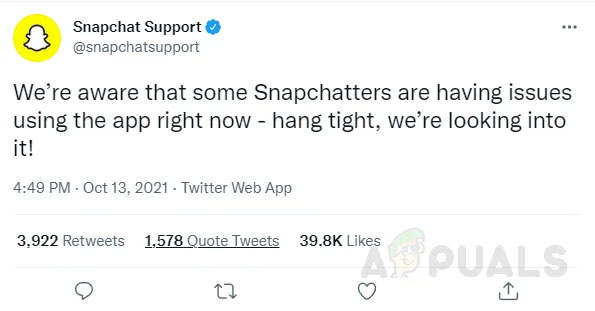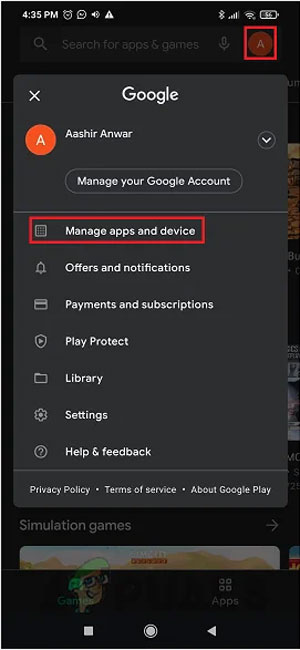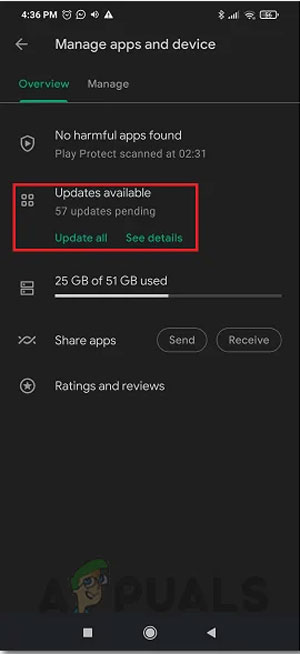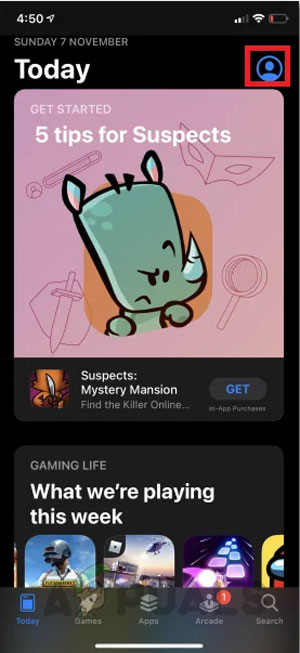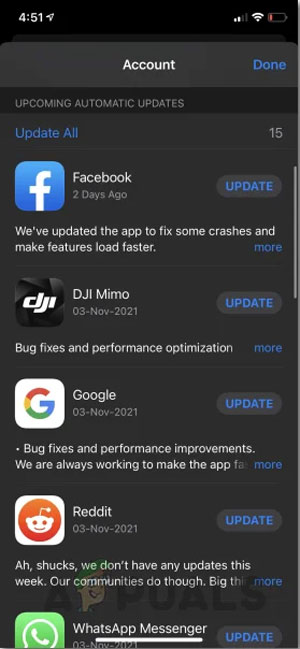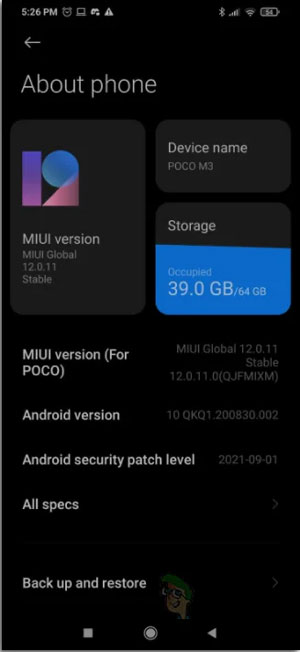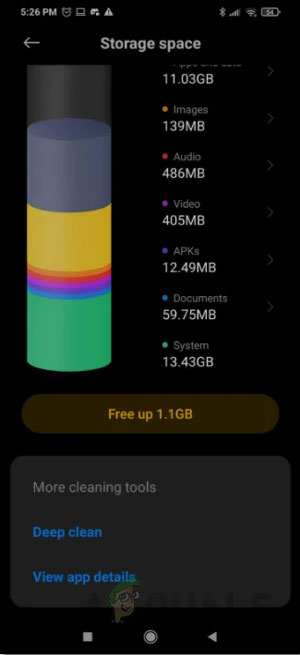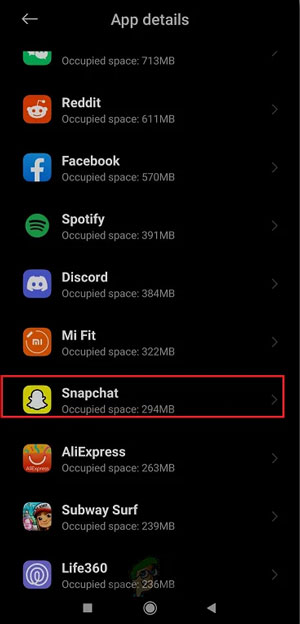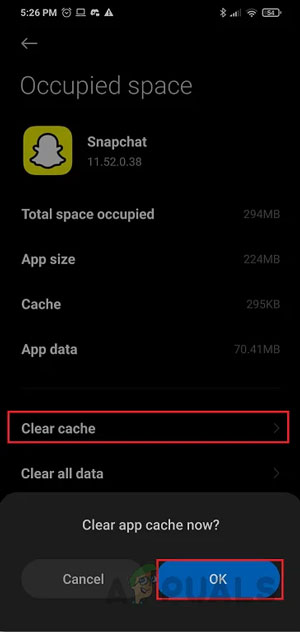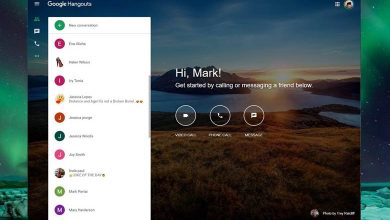4 روش حل مشکل باز نشدن اسنپ چت (قطعی)

اگر اپلیکیشن اسنپ چت (Snapchat) روی گوشی شما باز نمی شود و یا بلافاصله پس از اجرا بسته می شود نگران نباشید، چون خیلی از کاربران با این مشکل مواجه می شوند. بسیاری از کاربران اسنپ چت گزارش می دهند که مشکل مشابهی را تجربه می کنند؛ برنامه اسنپ چت آنها یا باز نمی شود یا فوراً بسته می شود. چنین اتفاقی غیر معمول نیست زیرا مشکلاتی از این دست بارها عملکرد اپلیکیشن را تحت تأثیر قرار داده اند.
اگرچه این مشکل خاص مختص پلتفرم iOS یا اندروید نیست، رفع مشکلاتی که به این نقص منتهی می شوند با توجه به سیستم عامل دستگاه شما کمی متفاوت است. با در نظر گرفتن تفاوت ها، در ادامه چند راه حل بسیار ساده در اختیارتان می گذاریم که می توانند برای رفع مشکل به شما کمک کنند.
چگونه مشکل اجرا نشدن اسنپ چت را در گوشی های اندروید و IOS برطرف کنیم؟
برای برطرف کردن این مساله راه حل هایی وجود دارد که میتوانید از آنها کمک بگیرید. ابتدا راه حل هایی را امتحان میکنیم که ساده هستند، اما اگر در همین مرحله مشکلتان رفع شد، نیازی نیست موارد دیگر دستگاه را تغییر دهید. چون ممکن است مشکل اجرا نشدن اسنپ چت ناشی از سرورهای اپلیکیشن باشد.
1- از کار افتادن سرورهای اسنپ چت را بررسی کنید
اگر اسنپ چت برای شما اجرا نمی شود، باید دید که آیا برنامه برای کاربران دیگر نیز از کار افتاده است یا خیر. میتوانید با مراجعه به صفحه توییتر snapchatsupport@ ببینید آیا این مشکل از سمت سرور برنامه رخ می دهد است یا نه؛ در صورتی که اختلالی در سرورهای برنامه وجود داشته باشد صفحه رسمی Snapchat درباره آن توییت کرده است.
علاوه بر این، میتوانید Snapchat را در وب سایت «DownDetector» جستجو کنید تا در همان لحظه مشکلات سرورهای Snapchat را ببینید. اگر توییت رسمی وجود نداشته باشد و هیچ مشکلی گزارش نشده باشد، احتمالاً مشکل از سمت کاربر است، در این صورت، راه حل های زیر را امتحان کنید.
2 راه اندازی (Restart) مجدد برنامه Snapchat را امتحان کنید
بازنشانی برنامه اغلب به سادگی مشکلات اسنپ چت و سایر اپلیکیشن ها را برطرف می کند. ساده ترین راهی که برای رفع مشکل اسنپ چت می دانیم Restart برنامه است. کاربران اپلیکیشن اسنپ چت گزارش کرده اند که یک باگ می تواند چنین مشکلی ایجاد کند، به همین دلیل، باید برنامه Snapchat را ببندید و دوباره باز کنید تا بررسی کنید آیا اجرا می شود یا خیر. اگر Restart برنامه مشکل را برطرف نکرد، سراغ اقدامات بعدی بروید.
3- گوشی را مجددا راه اندازی کنید
راه حل ساده، بدون هزینه، سریع و در عین حال موثر برای اکثر مشکلات راه اندازی مجدد تلفن است و به همین دلیل ارزش امتحان کردن برای رفع این مشکل را دارد. چند دقیقه پس از راه اندازی مجدد دستگاه، برنامه Snapchat را باز کنید تا ببینید آیا مشکل حل شده است یا خیر. اگر مشکل همچنان وجود دارد، راه حل های بعد را امتحان کنید.
4- اپلیکیشن Snapchat را بروزرسانی کنید
با گذشت زمان، تیم اسنپ چت بروزرسانی هایی را ارائه میکند که ویژگی های جدیدی را معرفی می کنند، اما مهمتر از همه، اصلاحات و رفع اشکالاتی را در بر می گیرند که برخی از آن ها ممکن است مانع از اجرا شدن اسنپچت و بسته شدن مداوم برنامه بشوند.
در نتیجه اجرای یک نسخه بروزرسانی شده از اسنپ چت برای رفع و جلوگیری از بروز اشکالات در آینده ضروری است. روند بروز رسانی در دو سیستم عامل اندروید و IOS کمی متفاوت است.
از دست ندین: امن ترین اپلیکیشن های پیام رسان دنیا
5- اسنپ چت در اندروید را بروزرسانی کنید
به این نکته مهم توجه کنید که اگر اسنپ چت را از جایی بجز گوگل پلی یا اپ استور دانلود کرده اید، آن را حذف کنید و از طریق همین بخش های رسمی مجددا نصب کنید. برای بروزرسانی اسنپ چت در اندروید مراحل زیر را دنبال کنید:
1- فروشگاه گوگل پلی را باز کنید، روی حساب کاربری تان در بالا سمت راست ضربه بزنید و در منوی تازه باز شده، Manage apps and device را باز کنید.
2- اگر هر گونه بروزرسانی برای اپلیکیشن اسنپ چت در دسترس باشد، در زبانه علامت گذاری شده ظاهر می شود.
برای بروزرسانی اسنپ چت در IOS مراحل زیر را دنبال کنید:
1- در Appstore در بالا سمت راست ضربه بزنید تا تب Accounts باز شود.
2- سپس صفحه را تا پایین اسکرول کنید تا تمام بروزرسانی های موجود برای برنامه های نصب شده خود را در صورت وجود مشاهده کنید. حالا می توانید برنامه Snapchat را در اینجا به روز کنید.
پس از بروزرسانی برنامه، سعی کنید Snapchat را راه اندازی کنید تا ببینید آیا اجرا میشود یا خیر، اگر مشکل ادامه دارد یا اینکه Snapchat را قبلا بروزرسانی کرده اید، مراحل بعدی را امتحان کنید.
بسیار کاربردی: نحوه استفاده از اسنپ چت (آموزش تصویری)
6- داده های حافظه پنهان (Cash) برنامه اسنپ چت را پاک کنید
پس از بازدید از یک وبسایت یا دانلود یک برنامه، فایل ها، تصاویر و سایر داده ها به عنوان cash در دستگاه شما ذخیره می شوند. اگر هر از این داده های دانلود شده خراب باشد، می تواند عملکرد اسنپ چت را مختل کند و احتمالاً از اجرای درست برنامه جلوگیری کند. بنابراین، پاک کردن حافظه کش برنامه ممکن است مشکل برای همیشه حل شود، در اینجا نحوه انجام آن در IOS و اندروید آمده است.
برای پاک کردن حافظه کش برنامه در اندروید:
1- به منو Setting (تنظیمات) گوشی و سپس به بخش storage (ذخیره سازی) بروید.
2- در بخش storage (ذخیره سازی) روی گزینه view app details (مشاهده جزییات برنامه) ضربه بزنید.
3- Snapchat را جستجو کرده و روی آن ضربه بزنید.
4- در منوی تازه باز شده بر روی delete app cache (پاک کردن حافظه پنهان) ضربه بزنید.
اگر همچنان با این مشکل مواجه هستید، میتوانید برنامه Snapchat را دوباره نصب کنید. متأسفانه، اگر مشکل حتی پس از نصب مجدد حل نشد باید با پشتیبانی اسنپ چت تماس بگیرید و کل مشکل را برای آنها توضیح دهید تا بتوانند بهتر شما را راهنمایی کنند. یا اینکه می توانید تا زمان انتشار آپدیت جدیدی از برنامه منتظر بمانید، چون در بیشتر مواقع بروزرسانی مشکل را حل می کند. موفق باشید.
حتما بخوانید: نحوه ذخیره عکس ها در اسنپ چت (آموزش تصویری)
با این اپلیکیشن ساده، هر زبانی رو فقط با روزانه 5 دقیقه گوش دادن، توی 80 روز مثل بلبل حرف بزن! بهترین متد روز، همزمان تقویت حافظه، آموزش تصویری با کمترین قیمت ممکن!